Stellar Photo Recovery
- 1. À propos de Stellar Photo Recovery
- 2. À propos de ce guide
 3. Mise en route
3. Mise en route 4. Travailler avec le logiciel
4. Travailler avec le logiciel- 4.1. Récupérer des données depuis un volume existant
- 4.2. Récupérer les données d'un lecteur perdu ou d'une partition non allouée
- 4.3. Récupérer des données depuis un CD/DVD
 4.4. Travailler avec des images disque
4.4. Travailler avec des images disque- 4.5. Afficher un aperçu des résultats de l'analyse
 4.6. Enregistrer les fichiers récupérés
4.6. Enregistrer les fichiers récupérés- 4.7. Réaliser une analyse approfondie
- 4.8. Enregistrer les informations d'analyse
 4.9. Configurer les paramètres avancés
4.9. Configurer les paramètres avancés
- 5. Pris en charge types de fichier
- 6. Foire aux questions
- 7. A propos de Stellar

4.6. Enregistrer les fichiers récupérés
Stellar Photo Recovery peut récupérer tous les fichiers dont le format est pris en charge. Vous pouvez enregistrer les fichiers et les dossiers présents dans la section Pré visualiser à l'emplacement de votre choix.
Pour récupérer des fichiers perdus :
1. Dans la fenêtre Prévisualiser, sélectionnez les fichiers et les dossiers que vous voulez récupérer. Vous pouvez affiner le résultat de la recherche en ne sélectionnant que des fichiers ou des fichiers spécifiques à voir ou à récupérer dans l'onglet Type de fichier, ou pour récupérer des fichiers effacés, sélectionnez ces derniers dans la Liste supprimé.
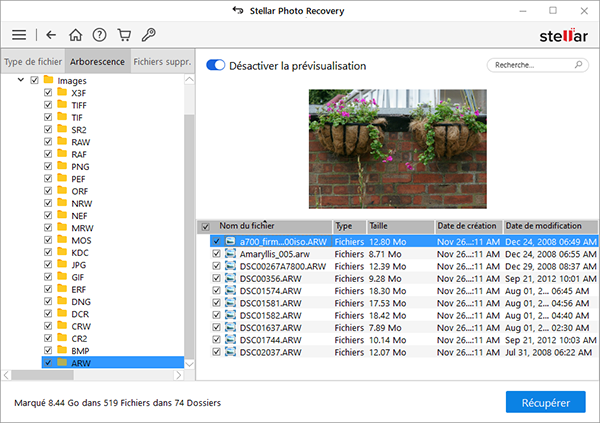
-
Pour rechercher des fichiers spécifiques
-
Saisissez le nom du fichier dans le champ Recherche de
 puis appuyez sur la touche Entrée. Pour passer à l'entrée identifiée suivante, cliquez sur
puis appuyez sur la touche Entrée. Pour passer à l'entrée identifiée suivante, cliquez sur  ou appuyez sur les touches CTRL+G.
ou appuyez sur les touches CTRL+G.
-
-
Pour enregistrer tous les fichiers
-
Recherchez le nœud racine dans le volet de gauche, puis cliquez sur Récupérer, ou dans le volet contenant la liste des fichiers, cochez la case située à côté de l'onglet Nom du fichier, puis cliquez sur Récupérer.
-
-
Pour enregistrer un/des fichier(s) individuel
-
Pour voir les fichiers présents dans un dossier, cliquez sur ce dernier dans le volet de gauche.
-
Cochez le fichier(s) dans le volet situé en bas à droite, puis cliquezsur Récupérer.
-
-
Pour récupérer un fichier individuel
-
Faites un clic droit dans la liste des fichiers, puis sélectionnez l'option Récupérer.
-
-
Pour récupérer des fichiers appartenant à une catégorie spécifique :
-
Cliquez sur l'onglet Liste des types de fichiers. Cochez les dossiers appartenant à la catégorie Type de fichier qui vous intéressent. Les fichiers présents dans les 'dossiers de types de fichiers' sélectionnés apparaîtront dans le volet contenant la liste des fichiers. Dans cette liste, vous pouvez sélectionner des fichiers individuels.
-
Cliquez sur Récupérer.
-
2. La boîte de dialogue Récupérer s'affiche. Cliquez sur Parcourir pour sélectionner un emplacement de destination pour enregistrer les données, ou cliquez sur Paramètres avancés pour configurer des options de récupération avancées. Indiquez la destination et choisissez les options selon vos besoins.
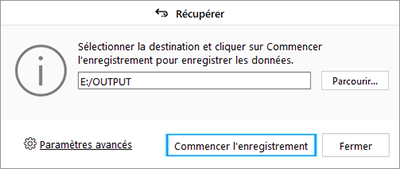
3. Cliquez sur Commencer l'enregistrement pour lancer le processus d'enregistrement. Si les fichiers de destination portent les mêmes noms, alors vous pouvez les écraser, les renommer ou passer cette étape. Faites votre choix au cas par cas.

Les fichiers sélectionnés seront récupérés et enregistrés à l'emplacement que vous avez sélectionné. Allez jusqu'à ce dernier pour consulter ces fichiers.